我们在使用CAD软件的时候,常用的CAD绘图界面是在模型空间进行的,但有些情况下,我们也会使用CAD布局空间,在布局空间中,我们可以建立不同比例的CAD视口,方便我们的各种操作。
CAD视口使用方法:
第一个:视口锁定
视口锁定之后,视口内的图纸比例将无法调整,可以防止操作过程中失误影响视口图纸比例。
1.选中视口。

2.单机鼠标右键,在显示的对话框中,将鼠标移动到“显示锁定”,选择“是”。

当然选择“否”则是解锁了锁定,可以调整视口图纸比例。另外“显示视口对象”可以隐藏或者显示视口中的图纸内容,大家可以自己试一试。
第二个:CHSPACE命令。
考虑到有人在布局中绘图,有人在模型中绘图,有时候我们需要转换。图形在布局与模型中相互转化,可用命令CHSPACE,但是要将模型内容转换到布局只能在激活的视口中使用,该命令不能直接在模型空间中使用。具体请看截图。
1.比如下图中的“修改后的图纸”这几个字是在布局当中,我们想把它转换到模型当中。

2.在布局中输入命令“CHSPACE”空格确认。

3.按照提示,选择需要转换的图形。

4.选择完成后,点击鼠标右键确认,然后再视口外任意一个地方双击退出视口。此时已经完成了图形从布局到模型的转换。
如果需要将图形从模型转到布局空间(注意只能在布局视口中应用)
1.在布局空间中,鼠标双击进入视口(进入视口后视口的边线会变粗)。

2.输入CHSPACE命令,空格确认,选择需要转换的图形。
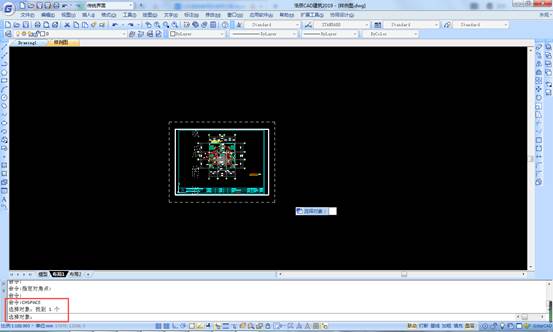
3.选择完成后,点击鼠标右键确认。再双击时候以外区域退出视口。完成操作。

以上就是在CAD绘图软件中,当我们想要熟练使用布局空间中的CAD视口的时候,我们可以通过一些CAD视口使用的技巧来了解。今天就介绍这么多了。安装浩辰CAD软件试试吧。更多CAD教程技巧,可关注浩辰CAD官网进行查看。
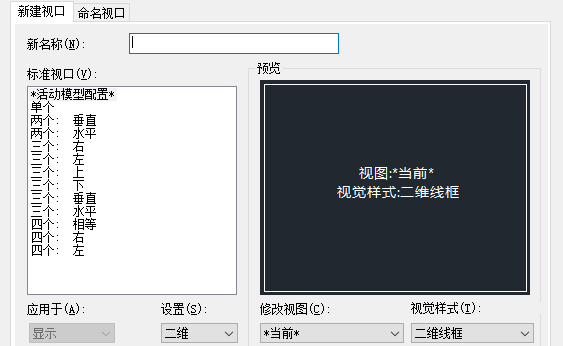
2024-04-08
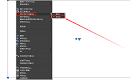
2024-01-03
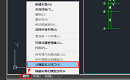
2023-11-28

2023-10-20

2023-10-19

2023-08-18

2023-06-27

2023-03-21

2023-02-24

2022-02-10

2021-10-12

2021-05-06
